WinSW介绍
WinSW是可执行的二进制文件,可用于加粗样式包装和管理作为Windows服务的自定义进程。
理解
可以将Windows上的任何一个程序注册为服务的工具
工具下载
下载地址:https://github.com/kohsuke/winsw/releases
源码下载:https://github.com/kohsuke/winsw
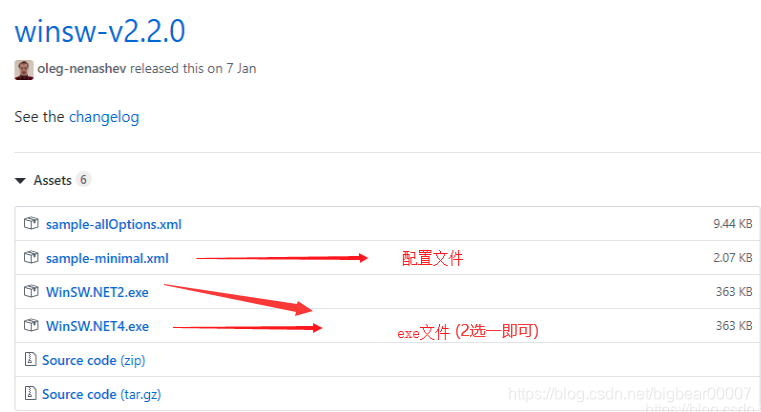
- 下载winsw程序,选择对应版本。(WinSW.NET2.exe 或 WinSW.NET4.exe)版本根据实际下载“.NET2”和“.NET4”分别代表需要不同版本的“
.NET Framework”支持,此处选择的是“.NET4”版本 - 下载配置文件“sample.minimal.xml”
- 下载的应用程序(WinSW.NET4.exe)、配置文件(sample.minimal.xml),分别命名为“web.exe”、“web.xml”,此处应用为网页程序,跟目录为web,所以winSW命名为同名,具体见下图,
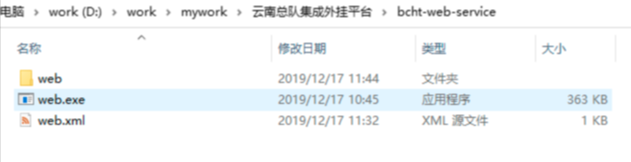
注意
应用程序和配置文件必须是同名
配置文件
<configuration>
<!-- 指定在Windows系统内部使用的识别服务的ID。在系统中安装的所有服务中,这必须是唯一的,它应该完全由字母数字字符组成 -->
<id>bcht web service</id>
<!-- 服务的简短名称,它可以包含空格和其他字符。尽量简短,就像“id”一样,在系统的所有服务名称中,也要保持唯一 -->
<name>bcht web service</name>
<!-- 该服务可读描述。当选中该服务时,它将显示在Windows服务管理器中 -->
<description>A Web Service For BCHT</description>
<!-- 该元素指定要启动的可执行文件 -->
<executable>/web/run.bat</executable>
</configuration>
注册服务
知识拓展
.\web.exe install // 注册服务
.\web.exe uninstall // 卸载服务
// 注意:“web.exe”是应用程序的命名
在当前目录按住“Shift+鼠标右键”选择,具体如下图所示,
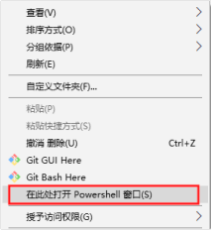
在“windows PowerShell”输入命令:.\web.exe install,具体如下图所示,
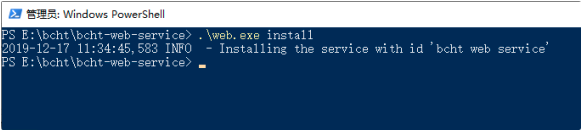
到此处系统服务就注册好了,打开“控制面板\所有控制面板项\管理工具\服务”,在“服务”中找到名称为“bcht web service”的服务了 ~
如果你还想了解更多,请继续往下阅读吧 ~
配置拓展
基础命令
winsw install安装服务winsw uninstall卸载服务winsw start开启服务winsw stop停止服务winsw restart重新启动服务winsw status检查服务的当前状态
配置说明
以下部分转自网络,感兴趣的朋友可以访问:https://kuaibao.qq.com/s/20180618G01POG00?refer=cp_1026
配置文件是一个XML格式文件,其根元素必须是“service”节点
XML配置文件中,可以包含形如“%Name%”的环境变量表达式。如果发现这种情况,将会自动被变量的实际值替换掉。如果引用未定义的环境变量,则不会进行替换。
此外,服务包装器本身定义了一个名为“BASE”的环境变量,它指向一个包含重命名为“winsw.exe”的文件的目录。这在引用同一目录中的其他文件的时候是很有用的。由于这本身就是一个环境变量,所以这个值也可以从服务包装器启动的子进程中访问。
-
id
指定在Windows系统内部使用的识别服务的ID。在系统中安装的所有服务中,这必须是唯一的,它应该完全由字母数字字符组成。 -
name
服务的简短名称,它可以包含空格和其他字符。尽量简短,就像“id”一样,在系统的所有服务名称中,也要保持唯一。 -
description
该服务可读描述。当选中该服务时,它将显示在Windows服务管理器中。 -
executable
该元素指定要启动的可执行文件。它可以是绝对路径,也可以指定可执行文件的名称,然后从环境变量“PATH”中搜索(需要注意的是,服务经常在不同的用户账户中运行,因此它可能需要有不同于你设置在环境变量Path中的路径)。 -
startmode
该元素指定Windows服务的启动模式。它可以是下列值之一:开机、系统、自动或手动。默认值是“Automatic”。有关详细信息,请参阅MSDN:
https://msdn.microsoft.com/en-us/library/aa384896%28v=vs.85%29.aspx -
delayedAutoStart
这个布尔选项允许在定义“自动”启动模式时延时启动。关于延时启动模式,可参阅:https://blogs.technet.microsoft.com/askperf/2008/02/02/ws2008-startup-processes-and-delayed-automatic-start
请注意,延时启动模式在早于Windows 7和Windows Server 2008的操作系统中可能失效。在这种情况下,Windows服务安装可能会失败。 -
depend
指定该服务所依赖的其他服务的id。当服务“X”依赖于服务“Y”时,“X”只能在“Y”运行后运行。可以使用多个元素来指定多个依赖项。 -
logging
关于服务进程的日志以及错误信息,有单独的一个配置说明文档【WinSW Logging and Error Reporting】。 -
argument
该元素指定要传递给可执行文件的参数。
如果有必要,Winsw会给每一个参数外加引号(“”),所以为了避免双重引号,尽量不要在参数中使用引号。
为了向后兼容,可以使用“arguments”来指定单个元素中的整个命令行。 -
stopargument/stopexecutable
请求停止服务时,winsw通过调用终止进程的API函数来立即终结服务。然而,如果存在“stopargument”元素,winsw将通过使用”stopargument“作为参数,来启动“executable“元素(或者是”stopexecutable“元素)中配置的进程,来代替调用终止进程的API函数。 -
stoptimeout
当服务被要求停止时,winsw首先尝试调用GenerateConsoleCtrlEvent 方法(类似于Ctrl+C),然后等待长达15秒的时间,让进程自行退出。
如果这样做了,进程关闭还是失败了(或者如果进程没有控制台),
然后winsw会调用终止进程的API函数来立即终止服务。
这个可选元素允许您改变这个“15秒”的值,这样您就可以控制winsw等待服务进程自行关闭的时间。
如何指定时间期限,可参考下面的“onfailure”元素的设置:10sec -
env
如果有必要,可以使用这个可多次指定的可选元素,为子进程设置环境变量。 -
interactive
如果指定了这个可选的元素,那么该服务将被允许与桌面交互,比如显示一个新的窗口和对话框。 -
beeponshutdown
这个可选元素是为了在服务关闭时发出简单的音调。
这个特性应该只用于调试,因为一些操作系统和硬件不支持这种功能。 -
download
这个可选元素可以多次指定,让服务包装器从URL检索资源,并将其作为文件放置在本地。这个操作是在服务启动时运行的,在“executable”指定的应用程序启动之前。
对于需要身份验证的服务器,必须根据认证的类型指定一些参数。只有基本身份验证需要额外的子参数。支持的身份验证类型是:
none:默认类型,不能指定
sspi:微软认证,包括Kerberos、NTLM等。
basic:基本身份认证,子参数包括:
1)user=“UserName”
2)password=“Password”
3)unsecureAuth=“true”:default=“false”
当传输协议是未加密的HTTP数据传输时,参数“unsecureAuth”才生效。这是一个安全漏洞,因为凭证是用明文发送的!对于SSPI认证,这是不相关的,因为身份验证令牌是加密的。
对于使用HTTPS传输协议的目标服务器这是必须的,因为服务器发出的CA证书是客户端信任的。这通常是服务器在Internet上的情况。当一个组织在内网中使用自发布的CA时,情况可能不是这样。在这种情况下,有必要将CA导入到Windows客户端的证书MMC。可以看一下微软的说明(https://technet.microsoft.com/en-us/librar/cc754841.aspx)。自发布CA必须被导入到计算机的受信任的根证书颁发机构。
默认情况下,如果操作失败(例如,无效的下载地址),“download”命令也不会在服务启动时失败。为了在这种情况下强制下载失败,可以指定“failOnError”布尔属性。示例如下:
这是开发自动更新服务的另一个有用的构建块。 -
onfailure
这个可选的可重复元素控制了winsw启动的进程失败后的行为(例如,执行带有非零退出码的退出操作)。
例如,上面的配置使服务在第一次故障后10秒内重新启动,在第二次失败后20秒重新启动,如果服务再次失败,Windows将重新启动。
每个元素都包含一个强制的“action”属性,它控制着Windows SCM将要做什么,以及可选的“延迟”属性,它控制着延迟,直到采取行动为止。“action”属性的值包含以下几种:
restart:重启服务
reboot:重启系统
none:什么也不做,就让服务那么停着
延迟属性的可能后缀是sec/secs/min/mins/hours/day/days。如果未设置,延迟属性默认为0。
如果服务持续失败的次数超出了配置的“onfailure”的数量,那么最后的操作将会被重复。因此,如果只是想要自动重启服务,只需指定一个“onfailure”元素即可: -
resetfailure
这个可选元素控制了Windows SCM重新设置故障计数的时间。
例如,如果指定``,并且您的服务持续运行超过一个小时,那么故障计数将重置为零。
这会影响故障操作的行为(见上面的“onfailure”)。
换句话说,这是你认为服务已经成功运行的持续时间。
默认值为1天。 -
Service account
有可能需要指定服务运行所需要的的useraccount(和密码)。要做到这一点,可以按照下面的方法指定一个“serviceaccount”元素:
YOURDOMAIN
useraccount
Pa55w0rd
true
“”是可选的。如果设置为“true”,则会自动给上面列出的用户设置“Allow Log On As A Service”的权限。
可以使用(组)管理服务帐户 附加’true` -
Working directory
有些服务需要使用指定的工作目录运行。
要做到这一点,要指定一个像这样的“workingdirectory”元素:C:\application -
priority
可选地指定服务流程的调度优先级(类似于Unix)。可能的值有“idle”、“belownormal”、“normal”、“abovenormal”、“high”、“realtime”(大小写不敏感)。
idle
指定高于正常值的优先级会产生意想不到的后果。请参阅MSDN文章ProcessPriorityClass Enumeration来了解详细信息。
这个特性主要是为了在较低的优先级上启动一个进程,以避免干扰计算机的交互使用。 -
stopparentprocessfirst
可选地指定服务关闭的顺序。
如果“true”,父进程首先关闭。
当主进程是一个控制台时,这是很有用的,它可以响应Ctrl+C命令,并优雅地关闭子进程。
true
补充
除了使用winSW,你也可以选择安装node-windows模块来实现,具体可以阅读《nodejs注册为windows服务实现开机自启动》
